Kuidas vormindada arvuti käsurea abil. Kuidas kõvaketta vormindada mitmel viisil. Special abiga Kommunaalteenused
Populaarsete tasuta programmide nimekiri mitmesuguste vormindamise jaoks kõvakettad (HDD, SSD, RAID) ja eemaldatavad kandjad (USB, Firewire, SD). Selles artiklis saate teada, kuidas vormindada hdd, tunnustada O. erinevad tüübid hDD vormindamine - sealhulgas madala tasemega. Samuti valige hea programm Kõvaketta katkestamiseks.
HDD vormindamise meetodid - lihtne keeruline
Vormindamine on lihtne operatsioon, mida kogenematu kasutajad saavad täita. Järgmine, ma ütlen teile, kuidas vormindada HDD oma - alates lihtne keeruline, sõltuvalt teie oskusi ja tase PC oskuse.
Kasutades Windowsi standardseid tööriistu vormindamisel
Tegevus- windowsi süsteem XP-10-l on sisseehitatud tööriistad selle toimingu tegemiseks. Kõvaketta vormindamine toimub järgmiselt:
- Avage "Explorer" (või teine failihaldur),
- Mine "Minu arvuti" osa
- Klõpsake soovitud kettal
- Valige üksus "Format"
- Järgmisena klõpsa nupule "Start"
See on lihtsaim viis arvuti vormindamiseks ilma täiendavate tööriistadeta. Kogu selle lihtsusega tuleb kõik etapid teha teadlikult, selgelt aru saada, miks te seda teete. Enne vormindamise nõusoleku andmist kontrollige hoolikalt: kas plaat on valitud.
Võib-olla näitab videokonstruktsioon arusaadavamalt plaadi vormindamise kohta.
Alternatiivne vormindamismeetod Windows 7/8/10
- Sisse erinevad süsteemid Teie tee juhtimise tee on lihtsaim avada programmide otsimine ja tutvustada "juhtimise". Kui süsteem kuvab otsingutulemuse, leidke "Arvutihaldus" ja avage see.
- Vasakul menüüs minna "ketta juhtimise"
- Klõpsutama paremklõps Hiired soovitud sektsioonis ja valige "Format". Kuna protsess toimub operatsioonisüsteemi sees, on menüüelement "formaat" mitteaktiivne süsteemi osa
- Järgmisena valige uue partitsiooni etikett, tulevikufailisüsteemi tüüp ja soovitud klastri suurus (kui te ei tea, millist suurust vajate - jätke "vaikimisi")
- Vormindamiseks kõrge tase Sa võid jätta märgi " Kiire vormindamine»Aktiivne. Kui sisu on vaja sügavat puhastamist, seejärel eemaldage see märk
- Pärast nupu "OK" vajutamist küsib süsteem kinnitust - klõpsake "OK"
Kõvaketta vormindamine Windowsi käsurea kaudu
Et alustada vormindamise, avage käsurea arvuti (konsool). Selleks kasutage Win + R-klahvi kombinatsiooni ilmuva "Run" abil, sisestage CMD-käsk, vajutage Enter.
Märge. Ketta vormindamiseks käsurea kaudu vajate administraatori õigusi. Start - CMD - Avatud kontekstimenüüKlõpsates "käsurea" rakenduse ikoonil - töötada administraatori nimel. Kui proovite draivi vormindada ilma administraatori õigusteta, siis te ei tööta: see keelatakse juurdepääs. Üldiselt vaadake videot, kus ma näitan administraatori nime vormingut.
Konsooli vormindamiseks kasutage järgmisi käske:
Formaat Disc kiri
Vajutage Enter. Lugege hoolikalt, mis on konsoolis kirjutatud, järgmised sammud Kõvakettaga täidame olukorda.
Täielik kõvaketta vormindamine HDD madala taseme formaadi tööriista kaudu
Madala taseme vormindamine optimeerib HDD-struktuuri. See on kasulik operatsioonisüsteemi installimiseks ettevalmistamisel. Samal ajal saate lahendada probleeme kõvaketta ebaõnnestunud sektoritega.
HDD madal taseme formaat tööriist sobib madala taseme vormindamiseks. Utiliit aitab vormindada arvuti kõvaketta, välise HDD, tableti SD-kaardi ja muude salvestusseadmete.
Lisaks põhifunktsioonidele saab HDD madala taseme formaatide tööriista kasutada arukate näitajate lugemiseks, lugemisvigade, kettaaja jne kontrollimiseks.
kuidas täielikultvormindage kõvaketas:
- Pärast paigaldamist käivitage HDD madala taseme formaadi programm
- Sõidu valiku aken valige kõvaketas (juhul mitu HDD on ühendatud arvutiga). Lihtsaim eristada ühe kõvaketast teise mahu järgi. Klõpsake nuppu Jätka
- Mine vahekaardile Madala taseme formaadis
- Kiire vormindamise jaoks (vaheseinte ja MBR-salvestuse kustutamine) valige valik Kiire pühkimisvalik.
- Täielik kõva vormindamine Ketas Ülaltoodud valikut tuleb ignoreerida
- Enne kõvaketta täielikult vormindamist kontrollige, kas ketas on valitud. Alles siis vajutage vorming see seade nuppu.
Aomei partitsiooni assistent.
Aomei partitsioon Assistent.Programm pakub numbrit kasulikud funktsioonidSealhulgas madala taseme vormindamine kõvakettad ja enamiku teisaldatavate kandja tüüpide vormindamine. Liidese meenutab standardvahendid Windows, nii et see on lihtne aru saada:
- Põhiaknas kuvatakse ketas automaatselt. Kui soovite teise seadme vormindada - valige see, klõpsates tipptasemel menüüs "Disc"
- Vasaku alumises plokis valige "Erase kõvaketas"
- Kui klõpsate selle nupu klõpsamisel, palutakse teil operatsioonide arvu. Kui tulevikus eeldatakse, et hävitatud andmed taastavad, valige väärtus 1 kuni 7. Kui määrate parameetri 8 või rohkem, on seadmest peaaegu võimatu taastada peaaegu võimatu.
- Kinnitage oma valik klõpsates "Jah"
- Vormindamise alustamiseks peate süsteemi taaskäivitama - pärast nupu "taaskäivitamise" vajutamist ei ole tagasi tagasi, nii et veenduge, et olete valinud ustava ketta ja vajad seadeid Toimingud
Pärast arvuti taaskäivitamist täidab programm kõiki määratud tegevusi ja teie kõvaketas on teie käsutuses.
Diskwipe.
Diskwipe on suurepärane lahendus olukordadele, kus kandja andmed tuleb hävitada ilma taastumise võimaluseta. Programm kasutab mitmeid tõestatud algoritme operatsiooni (DOD 5220-22.m, USA armee, Peter Guttman) ja täiustatud seaded võimaldavad teil valida vormingu sügavus. Arendajate sõnul ei sisalda programm varjatud viirused Jne ja ka ei edasta kasutajaandmeid.
Diskwipe.
Vormindage soovitud seade Diskwipe'iga on äärmiselt lihtne:
- Käivitage programm. Vasakul küljel näete kõiki seadme vormindamiseks.
- Valige soovitud seade ja klõpsake ülemisse menüüsse "Wipe Disk"
- Avatakse täiustatud seaded eelnevalt installitud standardväärtustega. Täieliku ja tagasivõtmatu vormingu jaoks saate märkida kõik võimalikud väljad märkide kaupa ja õiges plokis näitavad kõrgeimaid
- Pärast seadete valimist ja "OK vajutamist käivitub valitud seadme vormindamine
Paragon partitsiooni juht
30 päeva jooksul püsiva katseperiood võimaldab teil hinnata programmi ja formaati võimalusi design seadmed Erinevates režiimides. Kuna Paragon partitsioonihalduril on mitmeid võimalusi sektsioonide tegemiseks (jaotus, restaureerimine ja teised), sõltub see tingimusest ja tasuta.
Paragon partitsioonihaldur.
Vormindamisprotsess on intuitiivne:
- Põhiaknas klõpsake vasakul asuvas menüüs "Jaoministerhaldur", seejärel valige "Run partitsioonihaldur"
- Kavandatava seadme loendist valige soovitud üks soovitud, avage kontekstimenüü hiire parema nupuga ja klõpsake "Format osa"
- Määrake tulevase failisüsteemi tüüp ja mahu nimi ja seejärel klõpsake "Format"
- Menetlus on järjekorras - muudatuste rakendamiseks peate tippige menüüs rohelisel märgistusel
- Pärast operatsiooni kinnitamist (nupp "jah") lõpetage selle täitmine võimalik
Eraldi, väärib märkimist asjaolu, et Paragon partitsiooni juht mitte ainult vormindab seadet, vaid ka loob uus osa Määratud failisüsteemiga, nii et pärast süsteemi laadimist saab ketast kasutada ilma täiendavate toiminguteta.
Viideteave
Mis on vormindamine?
Plaadi vormindamine on siltide rakendamise kord andmesalvestusseadmele - kõvakettale (HDD), mälukaardile, CD / DVD-le või muule kandjale. Vormindamise operatsioon on võrdselt kasulik uute ja "määrdunud" jaoks, mis teenindab oma HDD sajandit.
Disk, millel ei ole märkusi, on absoluutselt kasutu. Lisaks rakendate märgistusel kettal, kui kõik andmed kustutatakse peaaegu pöördumatult (kuigi vormindamise ajal on paljude taastamise programme). Seetõttu peate olema ettevaatlik ja eelnevalt valmistama kõvaketta vormindamiseks eelnevalt.
Operatsioonisüsteemi töötamise aastate jooksul (Windows, Mac OS, Linux) muutub kõvaketas "prügi", kuna paljud programmid jätavad oma failid kettale ja pärast nende "juurte" eemaldamist ikka veel HDD-sse. Selle tulemusena töötab süsteem aeglaselt ja ebastabiilsena. On mitmeid külmumisse, kõvajoodisega, ketaste klikkide, müra - käitub ebapiisavalt. Pärast vormindamist on kõvaketas optimeeritud ja hakkab paremini töötama. Paljud seadmed teenivad pikka aega ilma selle protseduurita. Ma soovitan teil kindlustada ja täita kõvaketta vormindamise vähemalt kord aastas.
Varem või hiljem on ketta vormindamine vältimatu. Siiski on väga oluline operatsioonisüsteemi uuendada või uuesti installida arvutis. Koos eemaldamisega tarbetuid faile Sa saad täiesti puhta kolmapäeva ilma defektideta, kahjulike viiruste, kasutamata programmide, konfliktide kaasamiseni. Seega, enne kõvaketta ümberkujundamist uuesti installime operatsioonisüsteemi.
Kas teete enne vormindamist varukoopia Kõik olulised andmed teise ketta kohta. Nagu juba mainitud, siis selle protseduuri täitmise ajal salvestatakse kettale mitmesugused teenuseteave, etiketid, mis võimaldavad teil tulevikus andmeid takistamata.
Kõvaketta vormindamise sammud
Madalatasemeline- Praeguses etapis rakendatakse baasmärgis madalal tasemel. Reeglina tegeleb seadme arendaja selles. Samal ajal rakendatakse kettale, teenuse andmetele spetsiaalseid lugusid. See teave jääb kõvakettale peaaegu igavesti - see on võimalik seda ainult üle kirjutada kaubamärgiga kommunaalteenused. Need programmid suudavad asendada ainult teenuse andmed. Muide, kui te toodate madala taseme kõvaketta vormindamise, siis andmete taastamine hiljem ei saa enam olla kahjuks või õnne. Seega, kui määrate teabe hävitamise eesmärki, saate seda vormi kasutada. Loe madala taseme vormindamise kohta
Jaotus vaheseinad. On selge, et see on üsna ebamugav salvestada andmeid kettal ilma osadeta. Mõne loogilise korralduse puhul on HDD jagatud spetsiaalseteks tsoonideks, ketasteks - ketta C :, ketta D: ja nii edasi. Nendel eesmärkidel võib kasutada nii teenuse kommunaalteenuste kui ka väliste programmide vormindamise kõvaketta, mida ma olen korduvalt kirjutanud.
Kõrge tase. Seda tüüpi reformatsiooniprotsessis luuakse alglaadimissektorid, faililauad.
Plaadi vormindamise tüübid
Te võite seda teada staten tööriistad Süsteemid pakuvad 2 meetodit, mida saate kõvakettale vormindada - väline või sisemine:
kiire vormindamine: Võtab vähem aega, võimaldab teil protseduuri läbi viia. Sisuliselt on see, et seda tüüpi arvuti vormindamisel on faililaua failid nullid, samas kui andmed salvestatakse, kui midagi juhtus, saate neid hiljem taastada. Ka nagu see meetod Te ei optimeeri faili struktuuri ja kui kõvakettal esinesid defekte, siis te ei paranda neid, kui kiire meetod
tavaline vormindamine: pikem aeg ja sügavam kõvaketta vormindamine. Andmed sisemise või väline ketas täielikult hävitatud failisüsteemi kontrollitakse võimalikud veadKahju. Saatesektorid, halvad plokid. Seega, kui tavalise tee abil Reformating, sa tapad kaks jänest, kuigi me kaotame veidi kauem.
Seal on 2 tüüpi windowsi sisseseade 7, pärast seda operatsioonisüsteem Töötab õigesti:
- Otsene värskendamine läbi eelnevalt paigaldatud süsteemi kaudu Vista.
- Puhastage paigaldus vanade operatsioonisüsteemi eemaldamisega, mis on toodetud vormingus.
Vihje! Puhas paigaldamise jaoks on vaja ketta või flash-draivi paigaldusfailid Uus OS.
Miks sa vajad vormindamist?
Selleks, et uus süsteem Ta töötas ilma vigadeta ja väljumisteta. On vaja valmistada selle sile platvorm, vanade failide kustutamine. Käsitsi eemaldamine See ei ole tõhus, nii et see on parem vormindada kettad, olles varem toimetuleku vajaliku teabe.

Sügav vormindamine lahendab sellised ülesanded:
- Kõigi andmete ja ketta ettevalmistamise nullimine uuele operatsioonile. Vormindamine kustutab "surnud" faile, mis enam ei kanna funktsionaalset koormust. See takistab süsteemi süsteemi pärast paigaldamist, vanu mängude ja programmide jäänumine, nähtamatute Interneti-failide ja palju muud.
- Eemaldab viirused ja pahatahtlikud failid.
- Märgistamine ja süstematiseerimine.
Oluline! Kui te kujundasite plaadi teadmatuse teel vajalik teaveSeejärel taastage see osaliselt või aitaks programmi aktiivselt täielikult aktiivne Partitsiooni taastamine.. Täiustatud programm EFS andmete taastamine taastab ja dekrüpteerivad NTFS-i osad.
Puhas seadistus Flash-draivist või kettast BIOS-i kaudu (BIOS)
Enne vormindamist peate sulgema kõik aknad ja seejärel taaskäivitage süsteem. Pärast käivitamist logige BIOS-i sisse, tavaliselt selle käsu jaoks Del, F12, F8 klahvi kasutatakse. Pärast sisestamist valige vahekaart boot-contice prioriteet ja nagu seade arvuti käivitamiseks Ketta või mälupulk. Järgmisena on seadme prioriteet, millest allalaadimine laaditakse ja BIOS-i väljumiseks vajutatakse F10 nuppu F10.
Kui arvuti taaskäivitate, erinevad plaadi nimed nendest, kuhu olete harjunud. Seetõttu peate sisestama vormindatud plaadi käsureale: for nTFS-süsteemid Vorming / FS: NTFS X: / Q ja FAT32 formaat / FS: FAT32 X: / Q. Pärast seda vajutatakse sisestamist ja protsessi oodatakse.
Puhastamine BIOS-i kaudu paigaldaja abil
Windows 7 ja OS-i kõrgema versiooni kohta tehakse paigaldamise ajal otse. Valimisjärgus süsteemi ketasMillele installimine toimub, peate sektsiooni seadistustesse minema, valige vormindamine ja kinnitage see. Pärast lõpetamist jätkab uue operatsioonisüsteemi paigaldamise protsess automaatselt. Kõik toimingud tehakse selles järjekorras:
- Sisestage meedia uue OS-i käivitatava failiga, valige soovitud paigalduskeel.
- Pärast keele määratlemist valige täielik paigalduspunkt.
- Nüüd valige ketas, mis nõuab vormindamist ja minge kettaseadete sektsiooni.
- Kõik, klõpsake nupul "Format", oodake, kuni protsess lõpeb ja jätkake värsket OS-i installimist.
Oluline! Vormindamine kustutab kindlasti kõvakettal olevad andmed. seetõttu faile Koopiat igale kandjale.
Vormindamine CMD kaudu (käsurea)
Selles järjekorras tehakse täielik puhastamine käsurea kaudu:
- Helista käsureale, vajutades Win-R-klahve.
- Ilmuva aknas sisestage CMD-le klõpsake nuppu Enter.
- Otse käsureale sisestage "formaat *:", kus * on nimi vajalik ketas (C või D). Vajutage uuesti ENTER.
- Pärast klõpsamist ilmub dialoogiboks, milles küsimus ilmub teie nõusolekul nii, et kõik valitud ketta andmed kustutatakse. Kinnitage ja oodake vormingut.

Tehke tegevus Algoritm ja vormindamine ei põhjusta raskusi
ACRONIS Disk direktori vormindamine
Kõvaketta vormindamiseks on mugav rakendada Acronis Disk direktori programmi, kuigi seal on palju teisi.
Vihje! Programmi allalaadimiseks sisestage sisse otsingumootor Taotleda "Acronis Disk direktor Boot ISO". Pärast allalaadimist paigaldage pilt või kirjutage programm CD / DVD-kettale.
Paigaldage BIOS-i ketta prioriteet, oodake, kui teie monitorile ilmub programmi menüü:
- Vali aknas, valige sektsioonis "Vormindamine", vajutage soovitud ketta vasak hiire vasakut nuppu ja valige uuesti "Format".
- Uues hüpikaknas aknas saate midagi muuta, välja arvatud failisüsteem: see tuleb kuvada NTF-dena.
- Kinnitage aken tegevus "Rakenda ooteoperatsioonide" märkeruut.
- Ilmuva aknas klõpsake "Kinnita".
Kui vormindate ketta, millele op salvestatakse, siis pärast arvuti vormindamist ei laadita arvuti vormindamine. Operatsioonisüsteemi edasine paigaldamine on valmistatud Flash-draivist või kettast BIOS-i kaudu.
Acronis Disk Director programm on kasulik teile tulevikus, tal on mitmeid kasulikke omadusi:
- taastab kahjustatud või kustutatud kettaosad;
- toetab peeglite mahtude suhtes;
- erinevad mahud erinevates ketastel;
- teisendab tavalised kettad dünaamiliseks ja vastupidi;
- optimeerib kõvaketta struktuuri ja vaba ruumi.
Programmi uuendatud versioonid on hädavajalikud assistendid Töötades süsteemi kettaga.

Milliseid teisi programme saab kasutada?
Uue operatsioonisüsteemi vormindamiseks kasutatakse seda tarkvara kõige sagedamini:
- Mugav tasuta programm HDD madala taseme formaat tööriist. Olge ettevaatlik, arendaja lubab, et pärast faili puhastamist ei saa taastada.
- Inglise keele programm Paragon kõvaketta mangaan, koos töö põhimõttega nagu Acronis Disk direktor. Vormindamine toimub formaadi partitsiooniosa kaudu.
- Teine sellise partitsiooni maagia programm, mis on saanud suurepäraseid kommentaare.
Vormindamine uue operatsioonisüsteemi paigaldamiseks parandab oluliselt kvaliteedi ja kasutusiga. Vormindamine ühes stipendiaades vabaneb vanadest operatsioonidest ja kõik prügi paar viirustega, mis on kettale kogunenud aastate jooksul.
Järgige hoolikalt kogu protsessi, eriti soovitud ketta valiku jaoks. Mingit teavet pärast vormindamist ei ole võimalik taastada ja sisse teeninduskeskus Selline teenus maksab rohkem kui 4 tuhat rubla.
Kuidas vormindada kõvaketas: Video
Vormindamise vormindamiseks (formaadis) saab vormindamiseks kasutada nelja erinevat tegevus algoritmi. Igal neist on oma eelised ja miinused, mis kuvatakse artiklis.
Standardmeetod
Meetod 1. Kasutage Windowsi operatsioonisüsteemi tööriistade vormindamiseks. See meetod on kõige mugavam rakendamise osas, kuid vormindamisprotsess toimub enamikul juhtudel lihtsad algoritmid. See toob kaasa pinna hard Arvuti munn ja lihtsustab andmete taastamise ülesannet.
Rakendada seda, kuidas me teeme järgmisel viisil.

Käsurea
Meetod 2. Akna kasutamine windowsi konsoolid Vormindamiseks. Selle meetodi eeliseks on lõpliku tulemuse saavutamise lihtsustamine. Määratuste kohta saate loetleda kõik samad puudused esimese meetodiga, kuna vormindamismeetodit kasutatakse samana.

Windowsi vormingu käsk, nagu enamik Windowsi operatsioonikäsud, on mitmeid täiendavaid parameetreid ja atribuute. Väljakutse täielik nimekiri Kas ma saan konsooli aknasse sisestada "formaat /?".
Kõige olulisematest parameetritest saate loetleda "Format / FS: Filesystem" käsk kettafailisüsteemi selgesõnalise töö jaoks pärast arvuti vormindamist ja "formaadis / x" käsu sunniviisiliseks keelamiseks. On vaja saada täielik juurdepääs Kõigi vormingu käsu algoritme kettale ja täitmisele.
Paigaldusdisketi kasutamine
Meetod 3. Arvuti ketta vormindamine paigaldus ketas Windows. Sellel meetodil on samad standardsed puudused teabe vormindamise väikestes sügavuses kujul kui vormingus käsk, kuid võimaldab töötleda mis tahes ketta ja partitsiooni, sealhulgas süsteemset.
Menetluse alustamiseks peate arvutit käivitama paigaldatud ketas Windows ja kuvatakse BIOSF-i seadetes, käivitamise parameeter CD-ROM-st. Kui installiprotsess käivitub, palutakse teil enne süsteemi paigaldamist plaati vormindada. Selle elemendi valimine on piisav, et teha lihtsalt soovitud sektsiooni kiire formaat.
Aga tasub olla ettevaatlik. Kui kasutate esimesed kolm võimalust, siis kui proovite ketta vormindada sellesse installitud Windowsi operatsioonisüsteemiga, hoiatatakse hoiatust meetmete keeluga. Sellisel juhul ei juhtu see keeld ja lihtsalt kustutage oluline teave ja häirida kogu operatsioonisüsteemi tööd. 
Kui vorming käivitatakse, palutakse teil valida ühe kahe arvuti vormindamise meetodi: kiire ja täis. Kiire vormindamine muudab teabe eemaldamise, kuid ei täida parandusi süsteemi vead ja füüsilise ruumi kontrollimine, mis on Windowsi installimise kriitiline. 
Keeruline tarkvara
Meetod 4. Kasutamine lisaks tarkvara Windowsi jaoks. Seal on suur hulk spetsiaalselt projekteeritud rakendusi, millega saate rakendada see toiming Arvutis. Nende eeliseid saab nimetada ketta puhastamise maksimaalse võimaliku taseme ja keerukate vormindamise algoritmide kasutamisel. Määrarast, see on peaaegu üldise nõuete fakt teatud summa tasumise teatud summa täieliku funktsionaalsuse programmi. Kirjeldage neid rakendusi nende mitmekesisuse tõttu.
Paigaldades operatsioonisüsteemi, samuti failide muutmisel, sektsioonide vahelise ruumi ümberjaotamine, see on vajalik kõvaketta vormindamiseks. See on üsna sagedane operatsioon PC-kasutajate poolt. Kui te pole veel midagi sellist teinud, siis tegeleme küsimuse teoreetilise osaga.
Vormindamisprotsess, mis see on?
Salvestusosade märgistus, milles see eemaldatakse, nimetatakse vormindamiseks. See loob salvestatud teabele juurdepääsu süsteemi.
Tavaliselt joosta:
- muutused ühes failisüsteemis teise;
- kustuta failid S. kõvaketas.
Kohta sel hetkel Seal on suur hulk erinevaid failisüsteeme. Neid kasutatakse erinevates seadmetes, sealhulgas mitte ainult arvutites, vaid ka mobiilseadmed. Töötada viimases windowsi versioonid Kasutatud failisüsteemi NTFS.
Video: Kuidas vormindada kõvaketas
Miks kõvaketta vormindamine?
Vormindamine toimub failide kustutamiseks kõvakettalt ning muuta ühe faili süsteemi teise.
Enamikul juhtudel kasutab see seda:
- enne uue operatsioonisüsteemi paigaldamist;
- paigaldamise loomiseks pilt WindowsNäiteks mälupulgal;
- tänu vajadusele kettale pühkida faile, kui neid ei ole vajalikud.
Windowsi tööriistade vormindamine
Hoolimata igasuguste programmide suurest arvust töötamiseks kõvaketas Windowsi operatsioonisüsteemil on oma kommunaalteenuste komplekt.
Mõtle protsessi vormindamise plaate kasutades Windows:
- valige formaadis plaat;
- vajutage hiire paremat nuppu;
- valige üksuse vorming;
- vali aknas, valige failisüsteem, klastri suurus, samuti vormindamismeetod;
- failisüsteemina soovitatakse kehtestada NTFS ja klastrite suurus jäetakse vaikimisi - 4096;
- pärast nõutavate parameetrite installimist klõpsake nuppu Start.

Windows sisaldab ka täielikumat teenust kõvakettadega töötamiseks.
Selle menüü avamiseks järgige järgmist:
- vajutage oma arvutis hiire paremat nuppu;
- vali juhtimine;
- avage kettahalduse objekt;
- sisse see menüü Kasutaja saab kõvakettaga erinevaid toiminguid teha, kaasa arvatud vormindamine.

Vormindamine käsurea kaudu
Võite seda operatsiooni käivitada ka käsurea:
- vajutage Win + R klahvide kombinatsiooni;
- sisestage CMD ja vajutage Enter;
- käsurea käsu ajal kirjutame välja vorming Y käsk: kus Y on teie ketta kiri, võib-olla näiteks C või D;
- süsteem palub operatsiooni kinnitada, vajutades Y-klahvile;
- pärast kinnitust alustab süsteem vormindamisprotsessi;
- lõpuks ilmub see sõnum


HDD vormindamine BIOSis
Kui teil on vaja vormindada partitsiooni kõvaketta BIOS, see peab olema veidi toonitud. Kahjuks BIOSil ei ole kõvaketta vormindamise vahendeid, seega peaksite kasutama kolmandate osapoolte programmid Nende toimingute tegemiseks.
Üks levinumaid, on Acronise Disk direktor. Sellega töötamiseks on see operatsioonisüsteemis vajalik, looge selle programmi failidega käivitatav meedia. Aga enne luua boot meedia Tasub kaaluda teist võimalust - vormindamine windowsi installer. See lahendus See on lihtsam valik, võrreldes Acroni diskdirektori programmiga.

Jaoks see meetod Vajalik on ainult ketas või mälupulk, millel on operatsioonisüsteemi salvestatud paigalduspakett.
Vormindamiseks peate täitma järgmisi samme:

Tähelepanu! Kettade vaheseinte tähed ei pruugi kokku langeda. Täpsema määratluse jaoks nõutav ketas Kasutage WMIC LogicalDisk Get DeviceID, Volumename, suurus, kirjeldus.
Käivitava Flash Drive Acronis Disk direktori loomine
Käivitava mälupulga loomiseks vajate:

Algoritmi meetmete:
- sisestage USB-mälupulk;
- paigaldage ja avage programm;
- taotluses peaksite avama meetmed ja sektsiooni ja valige Acroni käivitatava Meedia viisard;
- klõpsake kaugemal;
- valige laadimise tüüp windows Media PE;
- tuleb märkida järgmine menüü vajalikud komponendid salvestada USB-mälupulgal;
- pärast valimist peate valima meedia, kuhu kanne tehakse ja klõpsake nuppu Edasi. USB-mäluseade peaks vormindama FAT 32 formaadis Windowsi utiliidi abil;
- võite luua ka pildi järgnevale sisenemisele Flash-seadmele või kettale, kasutades Ultra ISO programmi.
Töötamine laadimisega Flash Drive Acronis Disk direktor
Flash-draivi allalaadimiseks:

Kuidas vormindada välise kõvaketta NTFS-i
Kõige mugavam vormindamismeetod on kõigi tegevuste tavapärase operatsioonisüsteemi kommunaalteenuste osutamise teostamine. Selline lahendus ei tähenda paigaldamist täiendavad programmid ja luua täiendavaid boot kettaid.
Kui teil ei ole operatsioonisüsteemi, siis sel juhul tuleks kasutada eriprogramme, näiteks Acronis.
Tegevused, mis kirjeldavad kõvaketta vormindamist NTF-dena:

Kommunaalteenused
Lisaks standardile windowsi programmid Samal eesmärgil on erinevaid kommunaalteenuseid.
Kõige tavalisemate valikute puhul võib täheldada järgmist:

Milline programm NTFS-is on parimad vormindatud ajamid?
Igal programmil on oma omadused, kuid kõigi kommunaalteenuste peamine suund jääb üheks tööks kettaga, sealhulgas sektsioonide loomisega, muudele failisüsteemid Seetõttu on programmi valik iga kasutaja puhtalt isiklik küsimus, mis sõltub selle eelistustest.
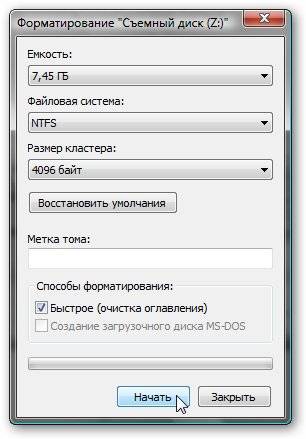
Probleemid ja nende lahendus vormindamisel
Kui kiiresti ilma andmete kadumise vorminguta ilma andmeteta?
Kahjuks ei ole see võimalik. Kõik salvestatud teave kustutatakse. Ainult osa andmetest saab taastada.
Milline ketas on parem: kaugjuhtimispult või väline?
Väliste ketaste vormindamine toimub samamoodi nagu tavalise kõvaketta puhul. Jaoks see protsess Kogu teave kustutatakse, kaasa arvatud Windows, pärast ketta täitmist, selgitab see, kuidas uus ilma Windowsi ilma.

Hard Disk ei saa vormindada
Kui teete kõik vastavalt juhistele ja tulemus ei saavutanud, ei tohiks te häiret võita. See ei tähenda alati midagi halba.
- vormingu käsk - ei saa aktiveerida süsteemi kettale, kui see on oma keskkonnas;
- kui operatsioonisüsteem on NJMD teises osas, ei saa seda kustutada;
- seaded antivirus programm See võib olla suletud juurdepääsu kõvaketta erinevatele osadele;
- erinevad rakendused ja viirused võivad blokeerida juurdepääsu.
Kui ülalkirjeldatud tegurid olete eemaldatud, kuid kõvaketas ei ole võimalik vormindada, peate kasutama eriprogrammid. Kõige populaarsem tööriist on HDDSCAN, lihtne paigaldada ja lisaks tasuta.

Algoritmi meetmete:
- allalaadimise utiliit;
- avatud ja installige;
- juhivad administraatori õigusi;
- liidese keskel asuva kera kujul klõpsake ikoonil;
- valige pinnakatsed;
- pange puugi kustutamine kustutada;
- mine Lisa Test Tab;
- klõpsake Scan Mouse;
- Õige, alumine nurgas kirjutage need vead;
- seadke ERASEWAITS-i valik ja valige Skanne uuesti;
- korrake, kuni viga puhastatakse.
Võite kasutada ka Acroni Disk direktori programmi. Kui te ei saa selle programmi abil kaasaskantavat kõvaketast vormindada, ebaõnnestus kõige tõenäolisemalt kõvaketta osaliselt. Ja kogu protseduuri on mõnikord võimalik täita ainult käivitatavatest meediatest, mis ei ole operatsioonisüsteemis.
Kuidas sunniviisiliselt vormindada mälupulk?
Võite kasutada programmi formaadis Flash Drives HP USB-Disk Storage formaat Tool.

Kuidas vormindada draivi kirjutamise eest kaitstud?
- avage käsurea;
- määrake järgmised käsud:
- diskPart;
- nimekiri ketas;
- valige Disk Z. Z - USB number näitab eelmise käsu täitmist;
- atribuutide ketas selge loend;
- puhas;
- loo partitsiooni esmane;
- fORM FS \u003d NTFS;
- välju.
Operatsioonisüsteem hõlmab kommunaalteenuseid, mis:
- pakkuda vajalikke funktsioone;
- on üsna lihtne liides, millega see on lihtne töötada algaja kasutajaid.